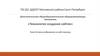Similar presentations:
Делаем свой сайт: «Моя семья»
1. Делаем свой сайт
Тема: «Моя семья»2.
• В программе блокнот создадим 1-юстраничку, не забудем сохранить её под
именем index.html
• Для просмотра страницы надо закрыть
файл и открыть его в браузере
• Для редактирования файла его открывают в
блокноте
3. Вот текст простейшей Web-страницы на языке HTML
Вот текст простейшей Webстраницы на языке HTML<html>
<head>
<title>Моя семья</title>
</head>
<body>
Здравствуйте, это моя первая страница.
Меня зовут…..
<br>
</body>
</html>
На страничке надо рассказать немного о себе
4. Добавим строку заголовка, расположенную по центру
<html><head>
<title>Моя семья</title>
</head>
<body>
<div align="center">
<H3>Обо мне</H3>
Здравствуйте, это моя первая страница.
<br>
Меня зовут…..
<br>
</body>
</html>
5. Цвета
Цвет в языке HTML задается двумя способами:по имени и в виде шестнадцатеричного кода.
Многие цвета имеют (английские) имена и эти
названия понимают браузеры. Например,
6. Шестнадцатеричные коды
• Другой способ задать цвет — указать его код в формате RGB.• Цвет записывается в виде трех пар шестнадцатеричных цифр,
перед которыми ставится символ #. Каждая пара цифр может
принимать значения в интервале от 00 до FF (или от 0 до 255 в
десятичной записи). Первая пара обозначает яркость красного
(R — red), вторая и третья - яркости зеленого (G — green) и
синего (B — blue) в этом цвете.
Примеры цветов в шестнадцатеричном формате:
#FFFFFF — белый
#000000 — черный
#FF0000 — красный
#00FF00 — зеленый
#0000FF — синий
7. Раскрасим текст
<html><head>
</head>
<body>
<title>Моя семья</title>
<div align="center">
<H3>Обо мне</H3>
Здравствуйте, это моя первая страница.
<br>
<font color="#CC0000"> Добро пожаловать! :) </font>
Меня зовут…..
<br>
</body>
</html>
8. Добавим новые страницы:
• Скопируйте текст предыдущей страницы ивставьте его на две новые страницы
• 2-ю страницу назовите family.html
• 3-ю hobby.html
• Поменяйте заголовки страниц и их
содержание
9. Тег для вставки изображения (имиджа)
Этот пример говорит о том, что изображение лежит в том же каталоге (директории, папке), вкоторой лежит и web- страничка:
<img src=my.jpg>
где my.jpg изображение,
на которое идет ссылка на странице (имя может быть любое),
все расположенное между кавычками - ссылка (путь к изображению).
Если изображение лежит в поддиректории (в папке, которая лежит в вашей основной папке),
то ссылка на неё будет выглядеть так:
<img src=my/my.jpg>
Если картинка (или любой файл) лежит на другом сайте, то путь прописывается полностью:
<img src=http://www.homepage.ru/my/my.jpg>
Принято все изображения класть в отдельную папку и тэг
img не требует закрывающего тэга
10. Добавим на страницу изображение
<html><head>
<title>Моя семья</title>
</head>
<body>
<div align="center">
<H3>Обо мне</H3>
Здравствуйте, это моя первая страница.
<br>
<img src=my.gif>
<font color="#CC0000"> Добро пожаловать! :) </font>
Меня зовут…..
<br>
</body>
</html>
11. Атрибуты обтекания картинки текстом
<img src=my.gif align="left"> текст слева<img src=my.gif align="right"> текст
справа
текст может располагаться внизу
картинки (это по умолчанию) - (1),
посередине - (2), и вверху - (3):
(1) - <img src="pr1.png"
align="bottom">
(2) - <img src="pr1.png"
align="middle">
(3) - <img src="pr1.png"
align="top">
дополнительные возможности
см. ПРИЛОЖЕНИЕ 2
12. Цвет фона
Цвет фона устанавливается в уже знакомом нам тэге <body>:<body bgcolor="#000000">
000000 - код черного цвета, вы же свой документ можете
раскрасить любым другим.
Кстати, если цвет в <body> не указывать, то по умолчанию он
будет белым, хотя иногда цветом по умолчанию может
являться любой другой, кроме белого, поэтому лучше
всегда прописывайте цвет фона, а так же цвет основного
текста в <body>.
Пример на следующей странице.
13. Пример
<html><head>
<title>Моя семья </title>
</head>
<body text="#336699" bgcolor="#00ff00">
Здравствуйте, это моя первая страница.
<br>
<font color="#CC0000"> Добро пожаловать! :)
</font>
</body>
</html>
14. Установка размера текста
Заголовки предназначены для выделения небольшой частитекста (строки, фразы).
Но, если вы хотите выделить большой фрагмент текста, то
заголовки для этого использовать нельзя. Для этого
предназначен атрибут size тэга <font></font>, который
устанавливает желаемый размер шрифта:
<font size="+4"> текст </font>
<font size="+3"> текст </font>
<font size="+2"> текст </font>
<font size="+1"> текст </font>
<font size="+0"> текст </font>
<font size="-1"> текст </font>
<font size="-2"> текст </font>
15. Пример
<html><head>
<title>Моя семья </title>
</head>
<body text="#336699" bgcolor="#00ff00">
<div align = "center">
<H3>Здравствуйте, это моя первая страница.</H3>
<div align = "left">
<br>
<font color="#CC0000"> Добро пожаловать!</font> :)
<br>
Я совсем недавно начал(а) знакомиться с виртуальной жизнью, но мне по
давней традиции тоже захотелось создать свою домашнюю страничку для
моих новых виртуальных друзей и знакомых. А может и просто случайный
посетитель вдруг захочет познакомится со мной, и у меня появится <font
size="+3"> еще один виртуальный друг? :)</font>
</body>
</html>
16.
17. Создание ссылок на страницы
• Тэг <a></a> делает ссылкой заключенную в него картинкуили фразу (текст).
(1) - <a href="prf.html">мои фотографии</a>
(2) - <a href="photos/prf.html">мои фотографии</a>
(3) - <a href="http://www.homepage.ru/prf.html">мои
фотографии</a>
(1) документ лежит в той же директории (папке), что и
документ, в котором мы ссылаемся на prf.html,
(2) документ лежит в поддиректории /photos,
(3) ссылка на сайт http://www.homepage.ru, где лежит
нужный нам документ.
18. Для всех ссылок в документе можно прописать цвета:
• link - цвет просто ссылки,• alink - цвет активной ссылки (нажатой),
• vlink - цвет уже посещенной ссылки.
<body text="#336699" bgcolor="#000000"
link="#339999" alink="#339999" vlink="#339999">
Как и цвет для всего текста в документе, цвета ссылок мы
прописываем в <body>.
В нашем примере цвета для просто ссылки, активной и
посещенной - одинаковые, но они могут быть разными –
это на ваше усмотрение.


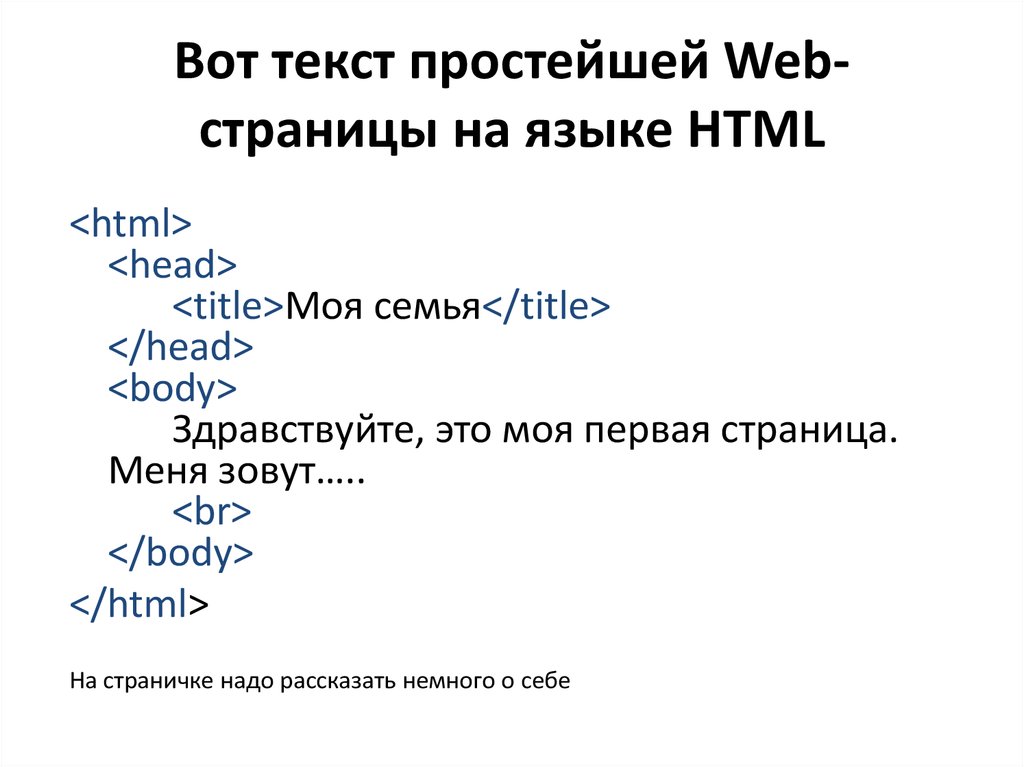

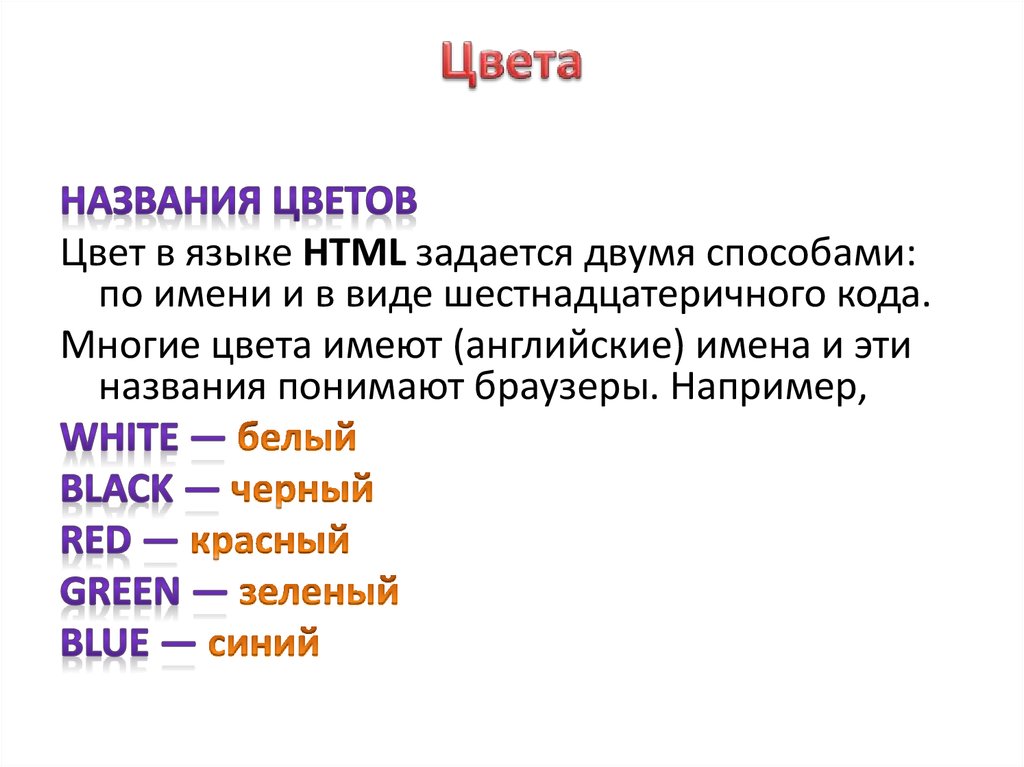
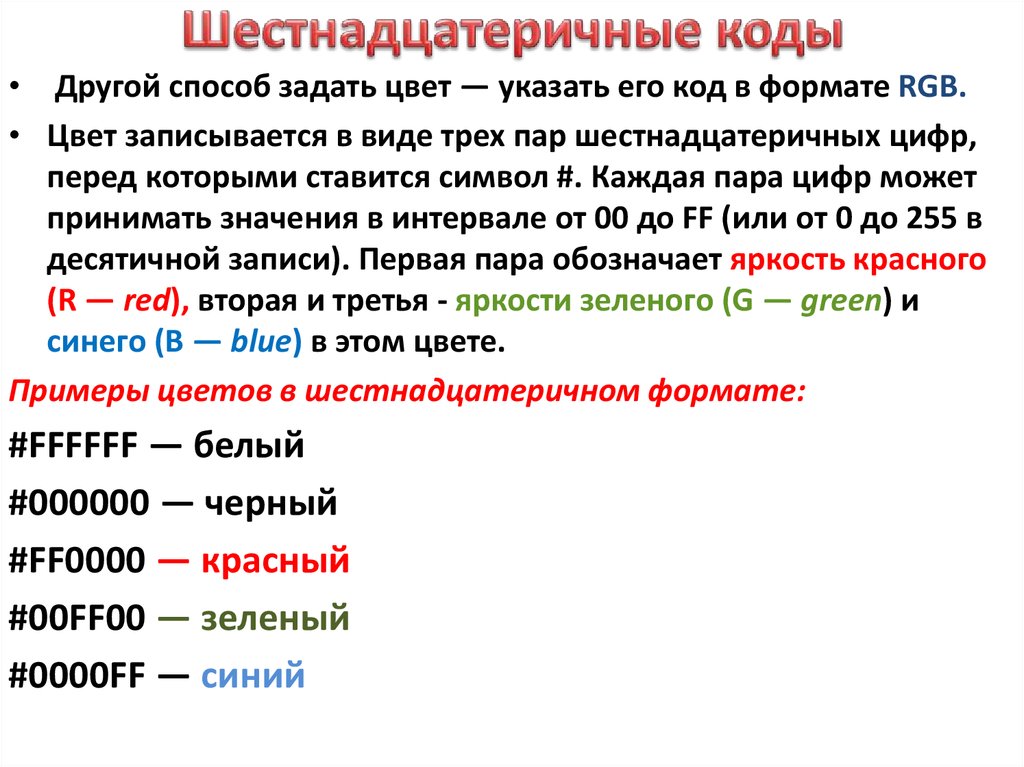






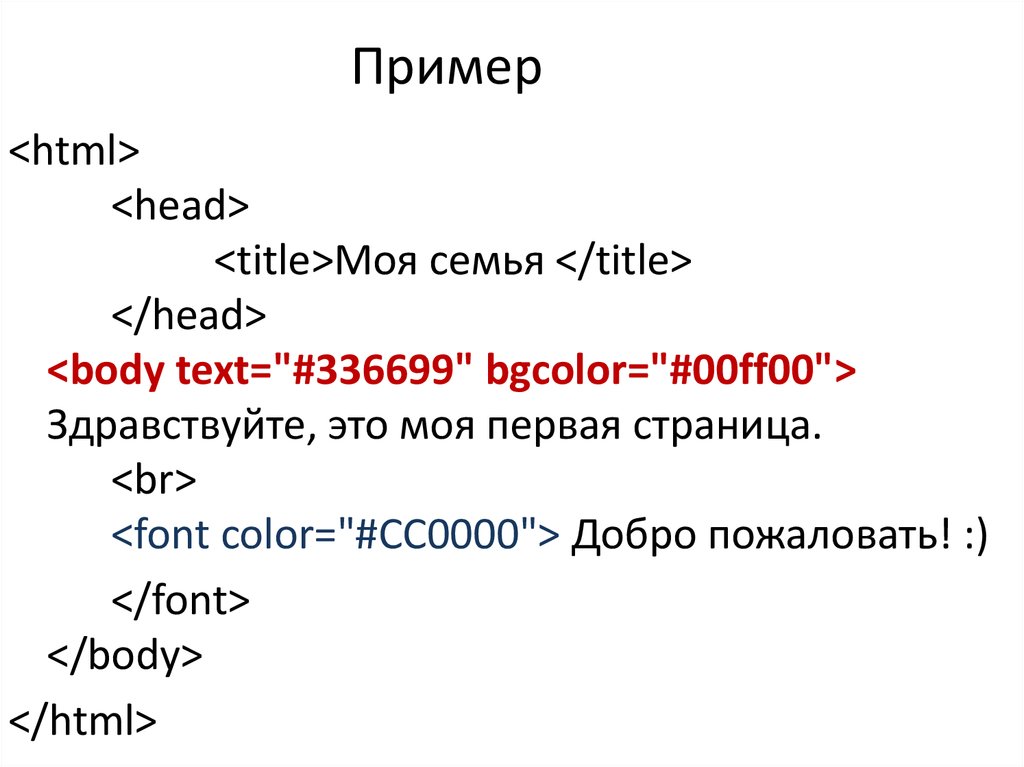
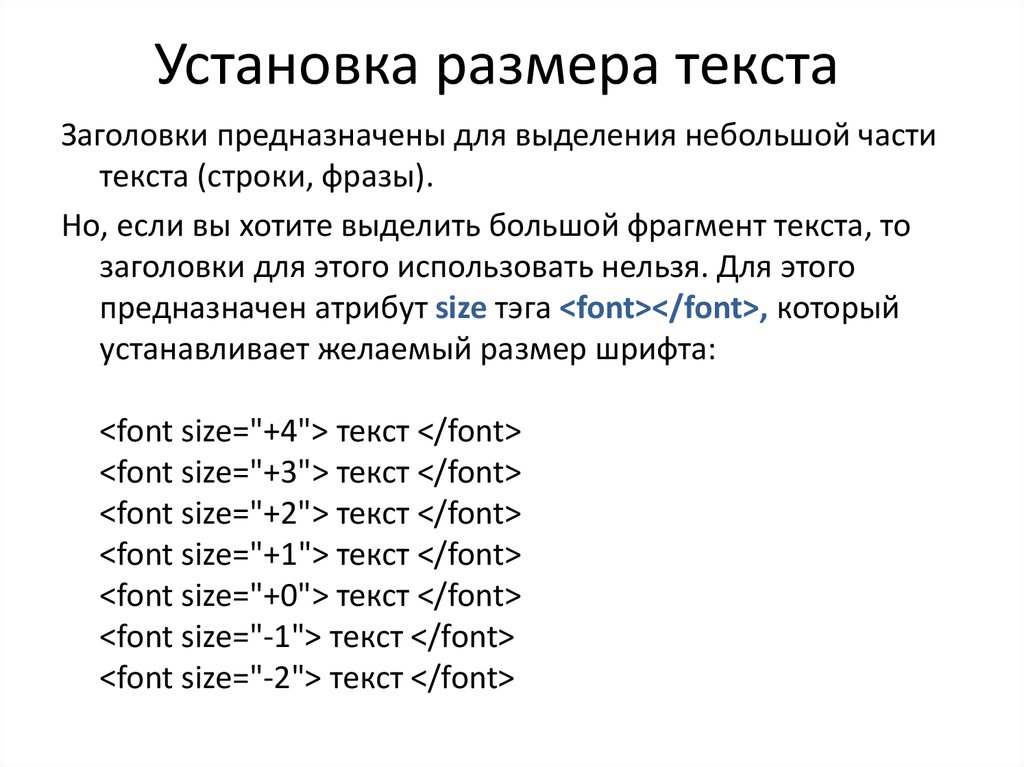

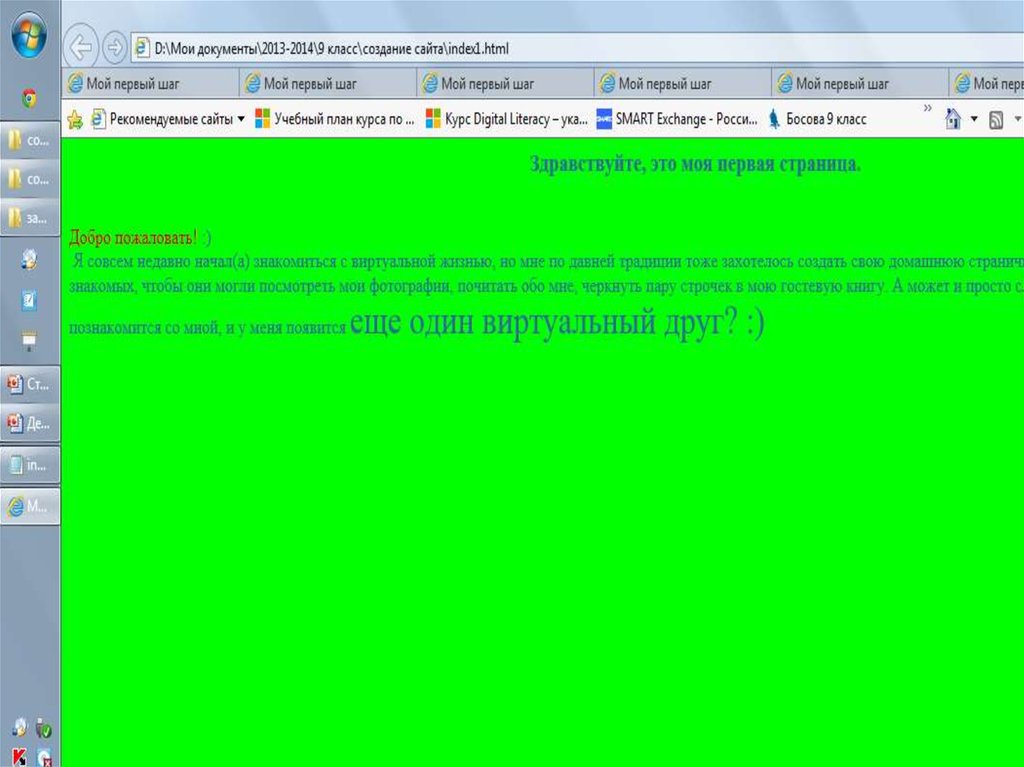
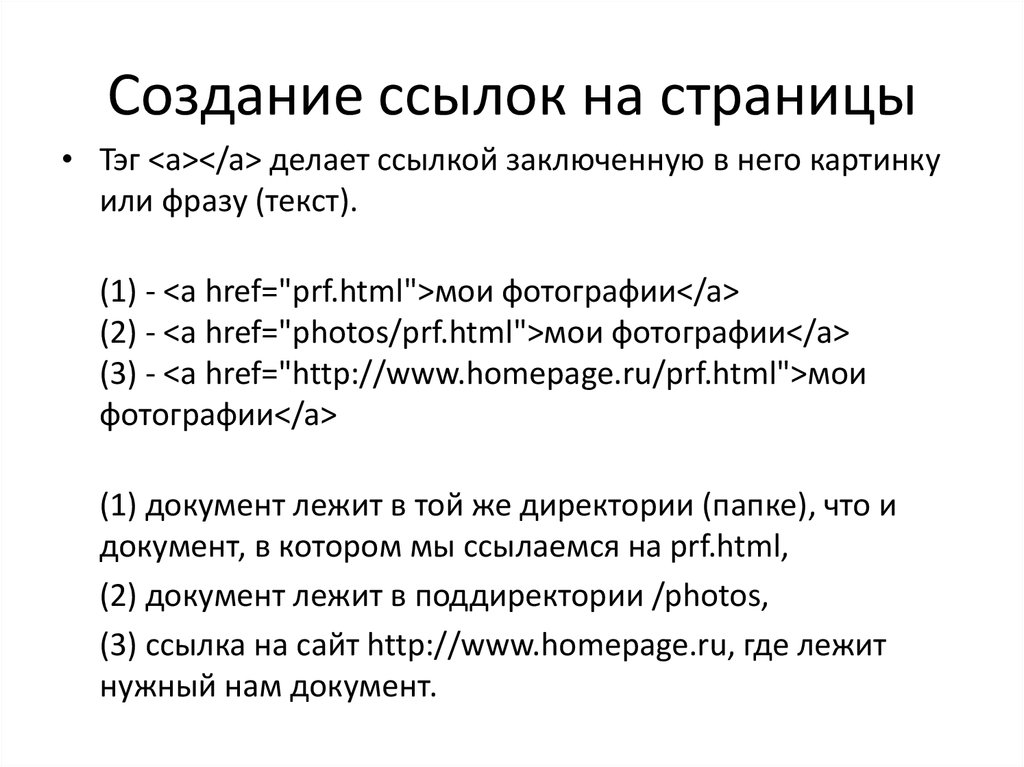

 internet
internet